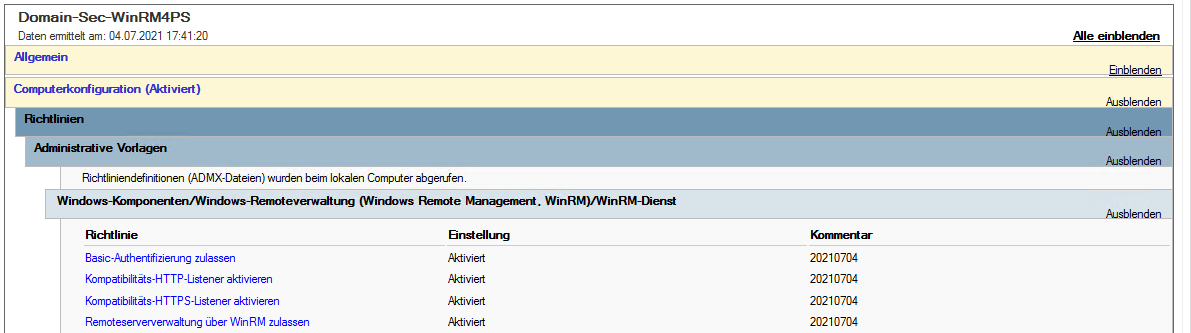Login
Administrationsbereich.
Bitte Passwort eingeben.
!!! JavaScript und Cookies müssen aktiviert sein !!!
Bitte Passwort eingeben.
!!! JavaScript und Cookies müssen aktiviert sein !!!
Beschreibung
diese Kurzbeschreibung soll die Möglichkeit aufzeigen, wie Sie in einer AD Umgebung mittels der PowerShell remote zugreifen können. Hierzu muss per GPO das Windows Remote Management (WinRM) freigegeben werden.
Für den Test wurde eine GPO in einer Child AD Domain auf alle Client Objekte zugewiesen.
Schritte:
- Erstellen Sie eine GPO mit einem eindeutigen Namen. Bsp.: Client-Sec-WinRM4PS
- Bearbeiten Sie die GPO und navigieren Sie in das folgende Verzeichnis:
Computerkonfiguration > Richtlinien > Administrative Vorlagen > Windows-Komponenten > Windows-Remoteverwaltung > WinRM-Dienst - Aktivieren Sie folgende Features:
- Speichern Sie die GPO ab und verküpfen diese mit der OU, inder sich die Client Objekte befinden.
- Öffnen Sie eine PS-Console mit administrativen Rechten.
- Geben Sie folgendes Let ein:
Enter-PSSession –ComputerName [RechnerName] -Credential [UserName]
Bsp.: Enter-PSSession –ComputerName labadc02.lab.int -Credential a0min
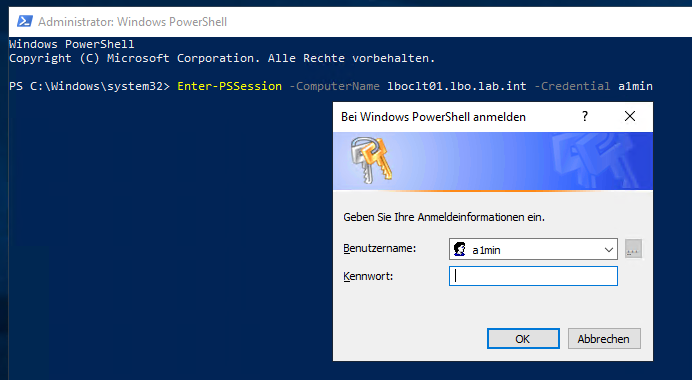
Bild zur vergößern anklicken ...
Wenn Sie die oben genannten Schritte umgesetzt haben, wurde die Client Remoteverwaltung aktiviert und kann mittels PowerShell genutzt werden.

Bild zur vergößern anklicken ...
Tipp: Damit diese Verwaltung nicht für alle Objekte freigegen werden muss, kann dies auch mittels einer Sicherheitsgruppen- Zuweisung umgesetzt werden.
externe Quelle: How to manage your servers remotely with PowerShell (gfi.com)